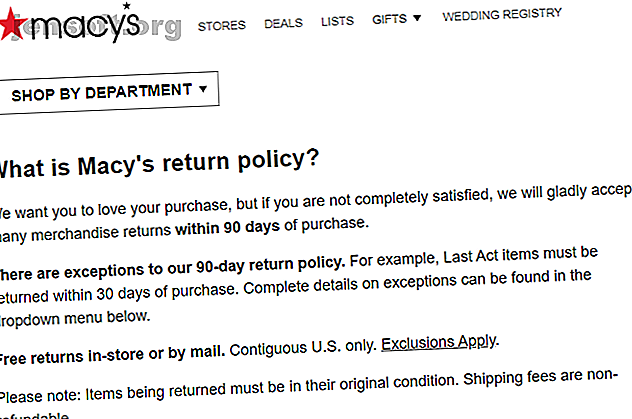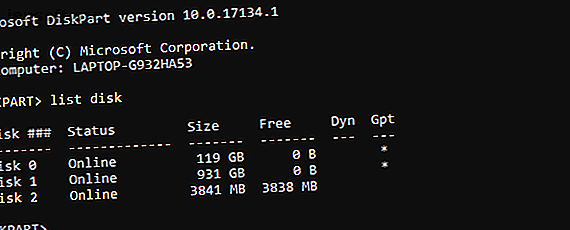Ces mises à niveau amélioreront le plus les performances de votre PC!
Publicité
Votre PC est-il assez rapide pour ce que vous voulez faire? Est-ce qu'il faut une éternité pour démarrer, ou s'arrêter lorsque vous essayez d'utiliser Photoshop? Si tel est le cas, il est probablement temps de mettre à niveau votre matériel.
Mais quel est le meilleur moyen de mettre à jour votre ordinateur? Qu'est-ce qui vous donnera le meilleur rendement pour votre argent et quelles mises à niveau sont une perte de temps? Voici notre guide sur les meilleures mises à niveau PC que vous pouvez effectuer.
1. Pourquoi devriez-vous mettre à niveau la RAM?
L'ajout de mémoire est la mise à niveau la plus facile et la plus accessible pour votre ordinateur. C'est abordable, vous pouvez le faire sur presque toutes les machines (y compris de nombreux ordinateurs portables), et cela ne nécessite pas beaucoup de savoir-faire technologique.
Si vous n'avez jamais ouvert votre boîtier PC, c'est ici qu'il faut commencer.

Une mise à niveau de la RAM améliore instantanément les performances de presque tous les ordinateurs dont le fonctionnement est lent. Pour les tâches gourmandes en ressources, telles que le montage vidéo ou les jeux, plus vous avez de RAM, mieux c'est.
Même pour une utilisation occasionnelle, de la RAM supplémentaire vous permettra de faire fonctionner plus d’applications en arrière-plan ou de garder un plus grand nombre d’onglets ouverts dans votre navigateur.
Alors, combien de RAM avez-vous besoin?
- 4GB est le montant de base. C'est bon pour une utilisation générale, avec environ 10 onglets de navigateur, un peu de retouche photo et de streaming vidéo.
- Vous remarquerez une amélioration significative si vous effectuez une mise à niveau vers 8 Go . C'est bon pour le multitâche sérieux, la navigation avec jusqu'à 30 onglets ouverts, l'édition de photos RAW et même certains jeux de milieu de gamme.
- Pour des tâches plus lourdes, vous devriez rechercher 16 Go pour de meilleurs résultats. Les jeux sérieux, l'édition de médias ou toute tâche de niveau professionnel seront optimisés avec autant de mémoire.
Vous pouvez également jeter un coup d'œil à SuperFetch sous Windows et à son incidence sur votre RAM, ainsi que sur la meilleure RAM DDR4 pour améliorer les performances de votre PC. La meilleure RAM DDR4 pour améliorer les performances de votre PC La meilleure RAM DDR4 pour améliorer les performances de votre PC Si votre ordinateur se sent bien lent ou lent, alors vous pouvez être dû à une mise à niveau de la RAM. Voici la meilleure mémoire RAM DDR4 pour votre prochaine mise à niveau. Lire la suite .
2. Envisagez de mettre à niveau la carte graphique

Nous avons cette seconde sur la liste, mais si vous êtes un joueur sérieux, alors cela devrait probablement être la première chose que vous mettez à niveau. Si vous n'êtes pas un joueur sérieux, un modélisateur 3D ou un animateur 3D, il se peut que vous n'ayez jamais besoin de le mettre à niveau.
Économiser sur les graphiques est un moyen facile de réduire les coûts. Les fabricants de PC optent donc généralement pour les cartes graphiques intégrées. Carte graphique intégrée ou dédiée: 7 choses à savoir Carte graphique intégrée ou dédiée: 7 choses à savoir si vous devriez utiliser une carte graphique intégrée ou dédiée? Voici ce que vous devez savoir pour prendre votre décision. Lire plus plutôt que des cartes graphiques dédiées.
Et sur les systèmes modernes, les graphiques intégrés conviennent à la plupart des utilisateurs. Cela vous permettra de travailler sur Photoshop ou de regarder une vidéo 4K. Et plus de 10% des utilisateurs de Steam sont même en train de jouer avec des graphiques intégrés.
Mais si vous avez besoin de performances graphiques supérieures, pour les jeux ou le travail en VR, la mise à niveau vers une Radeon RX580 vous donnera un coup de pouce. Vous pouvez comparer les performances des cartes dédiées à votre option actuelle sur gpu.userbenchmark.com.
Cartes graphiques Gigabyte AORUS Radeon RX 580 8 Go GV-RX580AORUS-8GD Cartes gigaoctet AORUS Radeon RX 580 8GB Cartes graphiques GV-RX580AORUS-8GD Acheter maintenant sur Amazon 273, 26 $
3. Obtenez un lecteur de stockage plus rapide
Il existe deux raisons pour mettre à niveau votre disque dur: vous manquez d'espace ou vous voulez des performances plus rapides.
Si vous avez tout mis en œuvre pour libérer de l'espace disque sur votre disque dur et qu'il vous manque encore régulièrement d'espace disque, vous devez le remplacer par un espace plus grand. Non seulement un disque dur complet rend impossible la sauvegarde de nouvelles données, mais il peut également avoir un impact sur les performances. Au minimum, essayez de garder 10 Go d’espace libre pour que le système d’exploitation puisse les utiliser.
Pour les lecteurs de disque dur, envisagez de mettre à niveau la vitesse physique. Si votre PC a actuellement un lecteur à 5 400 tr / min, la mise à niveau vers un modèle à 7 200 tr / min vous donnera un bon coup de pouce de vitesse.

Mais l’option la plus rapide est de passer à un lecteur à état solide. Ceux-ci utilisent la mémoire flash au lieu d'un disque en rotation et sont plusieurs fois plus rapides qu'un lecteur de disque dur typique. (Sans parler de plus fiable, aussi.)
En moyenne, un lecteur à 5 400 tr / min peut atteindre des vitesses d’écriture jusqu’à 100 Mbps, un disque à 7 200 tr / min jusqu’à 150 Mbps et un lecteur à semi-conducteurs supérieur à 500 Mbps. Les disques SSD haut de gamme tels que le Samsung 970 EVO ont des vitesses d'écriture incroyablement élevées, de 1 500 Mbps et plus.
SSD Samsung 970 EVO 2 To - SSD NVMe PCIe M.2 2280 (MZ-V7E2T0BW) Samsung SSD 970 EVO 2 To - SSD NVMe PCIe M.2 2280 (MZ-V7E2T0BW) Acheter maintenant sur Amazon 399, 99 $
En fin de compte, un lecteur de données plus rapide impacte l'ensemble de votre système . Cela signifie des temps de démarrage plus courts, des temps de chargement de programme plus rapides, des vitesses plus rapides pour lancer des jeux et plus de réactivité dans les programmes qui utilisent des fichiers volumineux (comme l'édition vidéo ou l'édition photo RAW).
L'inconvénient des disques SSD est qu'ils ont des capacités beaucoup plus petites et sont plus chers que les disques durs.
Si vous ne voulez pas faire de compromis sur la taille, un lecteur hybride combine le meilleur des deux mondes. Ces derniers disposent d'une petite quantité de mémoire flash (où les fichiers les plus couramment utilisés sont mis en cache pour une récupération instantanée) et d'un disque dur traditionnel offrant une grande capacité de stockage de données à long terme.
4. Mise à niveau du processeur
La mise à niveau du processeur de votre PC est une tâche beaucoup plus avancée que les autres mises à niveau que nous avons couvertes jusqu'à présent. L’installation est non seulement plus délicate sur le plan physique, mais l’une des mises à niveau les plus coûteuses et il ya également des problèmes de compatibilité.
Plus important encore, une mise à niveau du processeur n'est pas toujours une bonne chose et peut ne pas vous apporter l'amélioration de performances que vous recherchez.
Les tests de performances sur cpubenchmark.net peuvent vous aider à comparer les performances relatives de différents processeurs. En général, ces tests montrent que les mises à jour modestes n'apportent pas de grandes améliorations.
Un processeur ne vaut la peine d’être mis à niveau que si la mise à niveau est importante, comme le passage d’un i3 à un i5, ou d’une génération plus ancienne à une nouvelle. Ne cherchez pas quelque chose simplement parce que sa vitesse d'horloge est plus rapide.
Les processeurs sont chers et peuvent vous obliger à mettre à jour votre carte mère (et cela pourrait vous obliger à acheter une nouvelle mémoire vive). Même si votre carte mère est compatible avec un nouveau processeur sur papier, une mise à jour du BIOS peut s'avérer nécessaire. Guide succinct sur les composants de la carte mère et ses fonctions Guide simplifié sur les composants de la carte mère et leurs fonctions Une carte mère est la pièce maîtresse d'un ordinateur, mais considéré comme un matériel mystérieux qui ne devrait pas être bricolé. Eh bien, voici ce que vous devez savoir sur les cartes mères. Lisez plus pour travailler. Cela peut être une douleur, alors vérifiez avant d'acheter.
En fin de compte, si votre processeur est le goulot d’étranglement de votre système, vous voudrez peut-être envisager l’achat d’un tout nouveau système.
5. Comment la mise à niveau du logiciel peut améliorer les performances
Il est probable que les programmes de votre PC sont configurés pour se mettre à jour automatiquement. Sinon, vous cliquerez probablement sur le bouton Mettre à jour dès que vous serez averti de la publication des nouvelles versions du programme.
Dans la plupart des cas, c'est la bonne chose à faire. Mais pas toujours. Pour beaucoup de logiciels, le numéro de version est représenté par Major.Minor.Revision . Donc, si une mise à jour est la version 0.0.1, il s'agira probablement de corrections de bugs. S'il s'agit de la version 0.1.0, cela inclut probablement des optimisations et de nouvelles petites fonctionnalités. Les mises à jour mineures et de révision doivent être installées immédiatement.
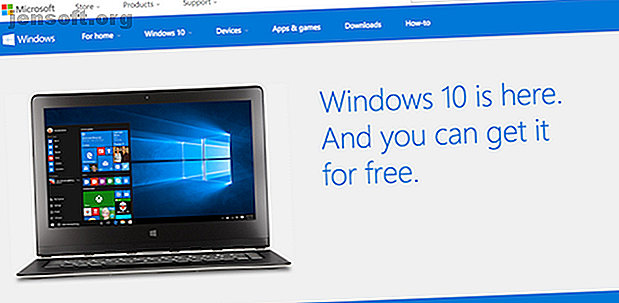
Mais les mises à jour majeures - un changement du numéro de version complète - sont une autre affaire. Il est presque certain que les nouvelles versions de programmes utiliseront plus de ressources que les anciennes. Par conséquent, si le matériel de votre PC est déjà mis à rude épreuve, vous devriez d'abord vous en occuper.
Il en va de même pour les mises à jour du système d'exploitation. Les mises à jour incrémentielles régulières sont essentielles pour des raisons de performances et de sécurité, mais les nouvelles versions ne le sont pas. Ils auront probablement des bugs et risquent de ralentir votre système.
Si votre PC fonctionne correctement, il vaut la peine de suspendre les mises à niveau du système d'exploitation jusqu'à ce que vous soyez absolument certain qu'elles ne se révéleront pas comme des dégradations.
Quoi d'autre devriez-vous mettre à niveau?
La carte mère est la plus difficile de toutes les mises à niveau puisque toutes les autres pièces de l’ordinateur y sont attachées. Cela vaut la peine de considérer si vous êtes sur un nouveau processeur incompatible avec votre configuration actuelle. Cela ne vous donnera pas beaucoup de vitesse.
Il y a d'autres composants à considérer, aussi.
Un photographe passionné, par exemple, gagnerait sûrement plus à disposer d’un meilleur moniteur que de faire fonctionner Lightroom un peu plus vite. De même, un écrivain pourrait devenir plus productif avec un clavier mécanique.
Au lieu de vous concentrer uniquement sur les performances, réfléchissez à la façon dont vous pouvez mettre à niveau votre expérience PC. La vitesse est importante, mais ce n'est pas la seule chose qui compte.
Les meilleures mises à niveau PC pour vous
Ainsi, la RAM, les SSD et les cartes graphiques sont les mises à niveau les plus importantes des PC. Vous devriez voir de réelles améliorations instantanées chaque fois que vous mettez à niveau une combinaison d’entre elles.
Idéalement, vous devez toujours adapter vos mises à niveau à vos besoins précis. Si vous avez besoin de meilleurs graphiques, procurez-vous une nouvelle carte graphique; si vous voulez plus de réactivité, procurez-vous un SSD. Et si vous ne connaissez pas les goulots d'étranglement de votre ordinateur, consultez notre guide des tests de diagnostic Windows que vous pouvez utiliser pour vous aider à les localiser.
Pour plus de conseils, examinez ces méthodes pour augmenter les performances de Windows 10 afin de le rendre plus rapide. Et faites attention aux erreurs courantes qui pourraient ralentir votre PC. Vous ralentissez votre PC: 5 erreurs courantes et que faire. Vous ralentissez votre PC: 5 erreurs courantes et que faire. Trouvez que votre ordinateur est courir lentement? Vous pourriez être la cause! Voici différentes manières de ralentir votre PC. Lire la suite . En fabriquez-vous?
Pour en savoir plus sur: la maintenance informatique, la mémoire de l'ordinateur, les pièces d'ordinateur, l'unité centrale, la carte graphique, le disque dur, l'unité SSD.